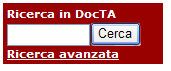
Contenuti Help: |
Chiudi questa finestra |
DSpace cattura, distribuisce e preserva prodotti di ricerca digitale. Oltre alle tesi di dottorato, DSpace si presta all'archiviazione di articoli, working papers, preprint, rapporti tecnici, atti di congressi e insiemi di dati in vari formati digitali.
Attualmente il contenuto di DocTA è organizzato attorno alla comunità delle tesi di dottorato suddivise per collezioni di Facoltà.
| SFOGLIA | top |
In Sfoglia si possono scorrere gli elenchi secondo determinati ordini:
Ordine alfabetico:
Ordine cronologico:
| RICERCA | top |
Per cercare in DocTA, utilizzare il riquadro rosso di ricerca posto sulla barra di navigazione in alto a sinistra.
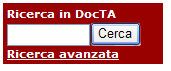
Per limitare la ricerca ad una comunità specifica oppure ad una collezione, entrare in quella determinata comunità o collezione e usare il riquadro di ricerca su quella pagina.
Alcuni suggerimenti per la ricerca:
Che cosa viene cercato nella ricerca generale di parole chiavi (riquadro rosso)
La(e) parola(e) inserite nel riquadro di ricerca saranno ricercate tra i valori presenti nei campi dei metadati (titolo, autore, abstract, parole chiave, ecc.) di ciascun documento.DSpace usa il motore di ricerca Jakarta Lucene; il sito è abilitato per la ricerca full-text, il testo inserito sarà ricercato anche nel full text di tutti i documenti archiviati.
Che cosa non viene cercato - Stop Words
Il motore di ricerca ignora certe parole che capitano frequentemente in inglese, ma non aggiungono valore alla ricerca. Si tratta di:"a", "and" , "are" , "as" , "at" , "be" , "but" , "by" , "for" , "if" , "in" , "into",
"is" ,"it" ,"no" , "not" , "of" , "on" , "or" , "such", "the" , "to" , "was"
Troncamento
Inserire un asterisco (*) dopo la radice di una parola per avere tutte le occorrenze che hanno le parole che iniziano con quella radice, per esempio:

richiamerà selects, selector, selectman, selecting.
Stemming
Il motore di ricerca espande automaticamente le parole con suffissi comuni per includere plurali, tempi verbali ...etc.Ricerca per espressione
Per ricercare parole multiple come una frase, inserire le virgolette (") all'inizio e alla fine dell'espressione.
Corrispondenza esatta di parole
Inserire un segno più (+) prima di una parola che DEVE apparire nel risultato della ricerca. Per esempio, nella seguente ricerca la parola "training" è opzionale, ma la parola "dog" deve comparire nel risultato.
Esclusione dei documenti con parole non desiderate
Inserire un segno meno (-) prima di una parola che non deve apparire nel risultato di ricerca. In alternativa, puoi usare NOT, che limita la ricerca escludendo risultati non desiderati; per esempio, nella ricerca
oppure
Si otterranno documenti contenenti le parole "training", tranne quelle che contengono anche la parola "cat".
Ricerca Booleana
I seguenti operatori Booleani possono essere usati per combinare i termini e devono essere in MAIUSCOLO!
AND - per limitare le ricerche e trovare documenti contenenti tutte parole o frasi combinate con questo operatore, p.e.
troverà tutti i documenti che contengono ENTRAMBE le parole "cats" e "dogs".
OR - per ampliare le ricerche per trovare documenti contenenti almeno una delle parole o frasi combinate con questo operatore
troverà tutti i documenti che contengono la parola "cats" e/o "dogs".
NOT - per escludere documenti contenti le parole seguite da questo operatore, p.e.
troverà tutti i documenti che contengono la parola "training" ECCETTO quelli che contengono pure la parola "cat".
Possono essere utilizzate le parentesi per raggruppare i termini della ricerca, applicando così gli operatori all'intero insieme, p.e.
| RICERCA AVANZATA | top |
Nella ricerca avanzata è possibile specificare i campi da ricercare, e combinare queste ricerche con i booleani "AND", "OR" oppure "NOT".
Per limitare la ricerca a una comunità, selezionarne una dal menù a tendina in alto a destra. Per una ricerca che comprenda tutto DocTA, utilizzare il valore predefinito del menù a tendina.
Selezionare successivamente i campi per la ricerca dai menù a tendina a sinistra e inserire la parola o l'espressione da ricercare nelle caselle di input a destra. Utilizzare l'operatore Booleano per combinare i campi di ricerca, cliccando sulla freccia a destra della casella "AND" box.
La ricerca per lingua deve essere effettuata inserendo la lingua da ricercare in formato ISO 639-2.
Nota: Usare le caselle di input nell'ordine. Lasciando la prima vuota, non si produrranno risultati.
| RICERCA PER CAMPI | top |
La ricerca per campi permette di inserire direttamente, nelle caselle di input a destra, la parole o l'espressione da ricercare. Questo tipo di ricerca utilizza automaticamente l'operatore booleano "AND", ma non è necessario riempire le caselle di input nell'ordine. I risultati si otterranno anche lasciando qualche casella vuota.
| COMUNITÀ | top |
Il contenuto di DocTA è organizzato attorno a Comunità, in questo caso le tesi di dottorato. Ogni comunità si può articolare in un numero illimitato di sottocomunità e di collezioni. Ogni collezione può contenere un numero illimitato di documenti. Questa organizzazione conferisce a DSpace la flessibilità per soddisfare esigenze di diverse comunità, permettendo di stabilire per ciascuna di esse:
| COLLEZIONI | top |
Le comunità possono contenere un numero illimitato di collezioni in DSpace. Le collezioni possono essere organizzate attorno ad un determinato argomento, per tipo di informazione (come working papers o insiemi di dati) o secondo altri criteri di aggregazione utili ad organizzare i suoi documenti digitali. Ogni collezione può avere diversi tipi di workflow e di politiche.
In DocTA sono organizzate secondo le singole facoltà.
Ogni collezione DSpace ha una pagina principale con informazioni, news e link che possono essere utili agli utenti di quella collezione.
| AREA UTENTI REGISTRATI | top |
Per accedere all'area riservata agli utenti registrati, è necessario autenticarsi effettuando il log in.
Nota per i dottorandi di ricerca che devono depositare la propria tesi.
Il log in avviene direttamente da I-catt (selezionare la cartella “Segreteria online” in alto a destra, quindi “Accedi a My DocTA” nella cartella “Prova finale”), oppure dalla home page di DocTA (selezionare "My DocTA" nell' "Area Utenti Registrati").
In entrambi i casi è necessario registrarsi ed attivare il proprio account nominale. Le istruzioni in proposito si trovano nella medesima schermata di inserimento delle credenziali personali.
In My DocTA gli utenti autorizzati potranno trovare:
| PROPOSTA DI IMMISSIONE | top |
Con la funzione di proposta di immissione, DSpace abilita gli utenti ad aggiungere un documento nell'archivio digitale DocTA. L'operazione di immissione comporta la compilazione delle informazioni sul documento attraverso le maschere di immissione dei metadati e il caricamento del(i) file contenente il documento digitale.
Il processo di immissione può essere interrotto, salvato e ripreso in un momento successivo, premendo il pulsante ![]() in fondo alla pagina. I dati inseriti rimarranno memorizzati per essere utilizzati successivamente. Anche se si è usciti inavvertitamente dal processo di immissione, si può sempre riprendere il lavoro da dove si era rimasti dalla pagina "My DocTA".
in fondo alla pagina. I dati inseriti rimarranno memorizzati per essere utilizzati successivamente. Anche se si è usciti inavvertitamente dal processo di immissione, si può sempre riprendere il lavoro da dove si era rimasti dalla pagina "My DocTA".
Barra di avanzamento - Pulsanti rettangolari nella parte superiore della pagina
Nella parte superiore della pagina di deposito comparirà una barra di avanzamento con 6 pulsanti rettangolari che rappresentano le singole fasi del processo di immissione ed evidenziano lo step sul quale si sta lavorando.

Una volta avviata l'immissione, per spostarsi nelle varie fasi, senza perdere alcun dato, si possono utilizzare i tasti a fondo pagina per continuare il processo di immissione oppure per visualizzare e/o modificare i dati inseriti nella pagina precedente:

ATTENZIONE: non utilizzare i pulsanti "avanti" o "indietro" del browser:

Per interrompere il processo di immissione premere il tasto ![]()
I dati immessi saranno salvati e si potrà riprendere la procedura in un secondo momento facendo di nuovo login in "MyDocTA".
IMMISSIONE: Descrivi il documento - Pagina 1
Le informazioni inserite in questa fase costituiranno i metadati del documento che permetteranno agli utenti di ritrovare i documenti usando i motori di ricerca. Più ricche saranno le informazioni inserite, maggiore sarà la possibilità di rendere "visibili" i documenti.
Nella prima schermata di descrizione del documento compariranno alcuni dati già precompilati da parte dell'Ufficio Dottorati. È consigliabile controllare anche questi dati e comunicare eventuali errori / integrazioni relativi a questi campi, rivolgendosi all' Ufficio dottorati di ricerca, - tel. 02-72342992.
In particolare si tratta di:

| Matricola autore della tesi | Precompilato |
| Autore della tesi | Precompilato |
| Tutor | Precompilato |
| Coordinatore | Precompilato |
| Lingua di redazione della tesi | Precompilato |
| Titolo della tesi | Precompilato |
| Settore Scientifico Disciplinare | Precompilato |
| Ciclo di dottorato | Precompilato |
| Scuola di dottorato | Precompilato |
| Struttura accademica | Precompilato |
| Struttura di ricerca | Precompilato |
| Anno Accademico | Precompilato |
| Sede | Precompilato |
IMMISSIONE: Descrivi il documento - Pagina 2

Nella seconda pagina di immissione compaiono i seguenti dati che il dottorando dovrà compilare:
| Titolo tradotto in italiano | da compilare solo quando il titolo è in lingua diversa da quella italiana |
| Titolo tradotto in inglese | da compilare solo quando il titolo è in lingua diversa da quella inglese |
| *Abstract in italiano | Inserire un breve riassunto in italiano, preferibilmente di max 200 parole. È possibile copiare un testo da word o da altro file, in questo caso è necessario controllare l'accettazione di tutti i caratteri al momento della "Verifica" della proposta di immissione |
| *Abstract in inglese | inserire un breve riassunto in inglese, preferibilmente di max 200 parole. |
| Abstract in altra lingua | inserire un breve riassunto, preferibilmente di max 200 parole, in lingua diversa da quella italiana ovvero inglese, se la tesi è stata redatta in altra lingua. |
| *Parole chiave | inserire il maggior numero di parole chiave possibile inerenti all'argomento, dalle più generiche alle più specifiche, sia in italiano, sia in inglese ed eventualmente in un'altra lingua, per descrivere il documento. Maggiore è il numero di termini forniti, maggiori saranno le possibilità di ritrovare il documento. Separare le parole chiave con una virgola. Esempio: tecnologia, sviluppo economico, globalizzazione, technology, economic development, globalization. |
| Digital Object Identifier (DOI) | Nel caso la tesi contenga testi già pubblicati su riviste elettroniche, inserire eventuale DOI (indirizzo permanente del documento) assegnato dall'editore. |
| Indirizzo URL alternativo | Nel caso la tesi contenga testi già pubblicati su internet, inserire il collegamento ad una eventuale versione elettronica degli stessi. |
N.B. i campi contrassegnati con '*' sono obbligatori.
IMMISSIONE: deposita il/i file della tesi

I file possono essere inseriti in due modi:
Nota: Se si utilizza Netscape browser, il tipo di file di default è impostato su "HTML file". Per visualizzare tutti i file è necessario:
In Microsoft Windows e Macintosh, la finestra dovrebbe essere così:
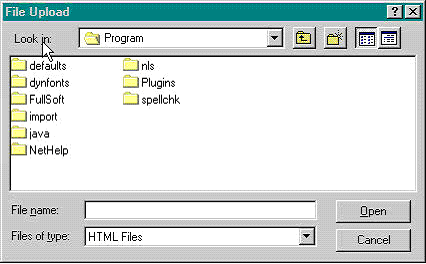
Cliccare sulla freccia accanto a "HTML Files / file HTML" e selezionare "All Files / tutti i file(*.*)":
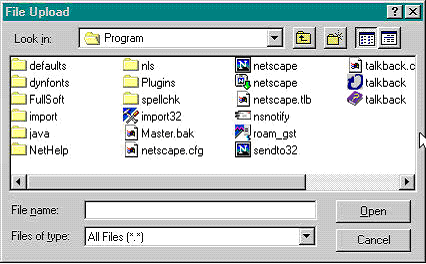
Nei sistemi UNIX la finestra inizialmente dovrebbe essere così:

Cliccare a destra di "*.html" e cancellare l'estensione ".html", lasciando però il carattere "*". Poi, premere sul tasto "Filter" in fondo alla finestra. Sarà possibile visualizzare tutti i file, come questo:
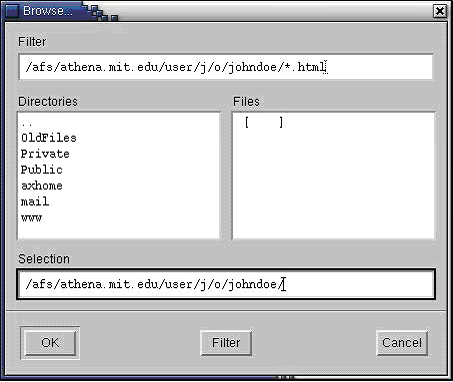
Una volta comparso il nome del file nella casella di immissione, premere sul pulsante "successivo" per procedere
IMMISSIONE: deposita un file - formati file
Per archiviare correttamente e dare accesso a un file, è necessario conoscere il formato, per esempio "PDF", "HTML", o "Microsoft Word". Se il sistema non dovesse riconoscere automaticamente il formato del file caricato, verrà richiesto di descriverlo manualmente. Selezionare il formato se questo compare nell'elenco poi cliccare su "Procedi". Se il formato non c'è, premere su "formato non in lista" e descrivere il formato nel riquadro di testo in fondo alla pagina. Assicurarsi di specificare il nome dell'applicazione utilizzati per creare il file e la versione, per esempio "Autodesk AutoCAD R20 for UNIX".
IMMISSIONE: deposita un file - condizioni di accesso al file
Il dottorando dovrà fornire indicazioni circa l'accessibilità della propria tesi in DocTA, durante la procedura di deposito della stessa.
DocTA offre la possibilità di rendere consultabile le tesi in diversi modi. Tutte le tesi possono essere localizzabili sul web, esponendo solamente i dati bibliografici e contenutistici minimi offerti dalla descrizione dei dati sull’opera (metadati). Oltre a questa opportunità di base si può autorizzare la pubblicazione della tesi sul web, rendendo consultabile non solo i dati che la riguardano, ma il testo stesso. In questo caso la scelta può essere quella di rendere visibile il testo completo, subito dopo la pubblicazione o trascorso un determinato periodo di tempo, ovvero solo alcune parti della tesi.
IMMISSIONE: deposita un file - file caricati
Per caricare solamente un file, premere su "Successivo" solo dopo avere verificato il corretto caricamento del file
Per caricare più di un file, seleziona "Aggiungi un altro File". Quando tutti i file sono stati caricati correttamente, clicca sul pulsante "Successivo".
Per caricare una pagina HTML con file annessi, selezionare il tasto "Aggiungi un altro file", e caricare tutti i files o bitstreams a cui fa riferimento la pagina html. Dopo aver caricato tutti, nella colonna denominata "Bitstream Primario" selezionare il bitstream principale del documento. In questo modo tutti i file annessi verranno visualizzati correttamente nella pagina HTML. Infine premere sul tasto "Successivo".
Dopo aver eseguito il caricamento di un file, controllare le informazioni nella tabella per assicurarsi che siano corrette. Si può verificare il corretto caricamento dei file anche nei seguenti modi:
Letteralmente significa "somma di controllo". DSpace genera un checksum MD5 per ogni file depositato; DSpace usa questi checksum all'interno per verificare l'integrità dei files nel tempo (il checksum di un file non dovrebbe cambiare). È possibile usare questo checksum per assicurarsi che il file caricato sia esattamente identico a quello originale.
Se si desidera verificare il file utilizzando i checksums, premere "Mostra checksums" nella pagina "File caricati". L'MD5 checksum generato da DSpace per ogni file immesso comparirà a destra del nome del file. Sarà necessario quindi usare un programma in locale per generare il proprio checksum per questi files, e verificare che i risultati combacino con quelli generati automaticamente da DSpace. Nella maggior parte dei sistemi UNIX-like (compreso Mac OS X), è possibile utilizzare md5sum. Per ogni file che si desidera verificare, bisogna digitare "md5sum NOMEFILE". Per i sistemi Ms-Windows ci sono vari strumenti per il checksum MD5 che sono disponibili gratuitamente, tra cui md5, (scaricabile da http://www.fourmilab.ch/md5/, oppure md5sum, disponibile nelle utility di Cygwin ( http://www.cygwin.com/). Questi programmi devono essere eseguiti in una finestra con riga di comando o da terminale. Il valore ottenuto con la procedura di calcolo locale deve corrispondere esattamente al valore calcolato e visualizzato da DSpace.

Questa pagina permette di verificare le informazioni inserite per descrivere il documento. Per correggere o modificare le informazioni, selezionare il tasto corrispondente sulla destra, oppure utilizzare i pulsanti rettangolari nella barra di avanzamento nella parte superiore della pagina. Una volta verificato la corretta immissione, premere su "Successivo" per continuare.
Cliccare sul tasto ![]() per interrompere l'attività e salvare i dati, o per cancellare la proposta di immissione.
per interrompere l'attività e salvare i dati, o per cancellare la proposta di immissione.

DSpace richiede il consenso per la pubblicazione prima che il documento possa apparire su DocTA. È opportuno leggere con attenzione il testo dell'autorizzazione prima di associarlo al documento. Per ulteriori informazioni, si prega di contattare il servizio archivi digitali istituzionali della Biblioteca.
N.B. È possibile modificare il documento (sia i metadati descrittivi, sia i file) solo fino al momento della concessione dell'autorizzazione. Una volta concessa l'autorizzazione non è più possibile nè visualizzare nè modificare il documento, poichè il processo di immissione è terminato.
La proposta di immissione passerà attraverso il processo di workflow stabilito: la tesi rimarrà all'interno del sistema fino al termine delle procedure degli esami finali.
IMMISSIONE: fine

Una volta completate le operazioni di immissione, è necessario stampare la "Dichiarazione di conformità per il conseguimento del titolo di dottorato di ricerca e per il deposito e accesso della tesi presso l'Archivio istituzionale DocTA", e consegnarla o spedirla all'Ufficio dottorati di ricerca.
Nel frattempo, DSpace avvia un processo di workflow all'interno della collezione in cui sarà conservato il documento. Al termine delle procedure degli esami finali, la tesi verrà pubblicata in DocTA: saranno visibili tutti i dati descrittivi (metadati), mentre il testo della stessa sarà consultabile secondo le condizioni di accesso specificate dall'autore.
| HANDLES | top |
Una volta depositato nell'archivio, il documento acquisisce un indirizzo internet o "URI" permanente. Diversamente dalla maggioranza delle URI, questo identificatore rimane costante nel tempo: non deve essere modificato se il sistema migra su un nuovo hardware, o se intervengono altri cambiamenti al sistema. DSpace mantiene l'integrità di questo identificatore in modo che possa essere utilizzato per far riferimento al documento nelle citazioni in pubblicazioni o in altre presentazioni. Queste URI persistenti sono registrate tramite l'Handle System, un sistema per assegnare, gestire, e cancellare identificatori persistenti, conosciuti come "handles," per oggetti digitali e altre risorse in Internet. L'Handle System è gestito dal Corporation for National Research Initiatives (CNRI), che si occupa, contribuisce e promuove ricerche di pubblico interesse.
| ASSISTENZA | top |
Per ulteriori informazioni sull'utilizzo di DocTA, contattare il servizio Archivi Digitali Istituzionali.
Per informazioni generali e news sul software DSpace, visitare il sito web DSpace